맞춤 캠페인 설정이란?
맞춤 캠페인 설정(custom campaign tagging)은 웹사이트로 연결되는 링크 URL에 일련의 캠페인 매개변수(정보)를 추가하여 사용자 유입 채널을 추적하는 것을 말합니다.

<맞춤 캠페인(utm) 매개변수(parameter) 설정>
맞춤 캠페인 설정이 왜 필요한가?
캠페인 추적 설정을 하는 이유는 각 마케팅 캠페인, 다시 말해 유입채널별 성과를 측정하기 위해서입니다. 우리는 매출증대 등 마케팅 목표를 달성하기 위해 다양한 채널을 활용합니다. 어떤 채널을 선택하느냐에 따라 그 결과가 좋을 수도 나쁠 수도 있습니다. 보다 더 성공적인 마케팅 수행을 위해 각 채널 혹은 채널 믹스의 성과를 측정하는 건 매우 중요합니다.
여기서 누군가는 ‘유입채널 분석은 구글 애널리틱스의 기본적인 기능 아닌가요? 채널 구분을 위해 별도의 캠페인 추적 설정을 꼭 해야 하나요?’ 라는 질문을 할 수도 있습니다.
구글 애널리틱스를 소개하는 첫 포스트(1. 구글애널리틱스 시작하기 – 왜 사용해야 하는가)에서도 설명했듯이, 구글 애널리틱스는 1) 우리 웹사이트에 어떤 사용자들이 방문하는지, 2) 이들 방문자들이 어떤 채널을 통해서 방문하는지, 3) 웹사이트에 도착해서는 어떤 행동 패턴을 보이는지, 4) 최종적으로 웹사이트의 전환이 얼마나 발생했는지 크게 네 가지 카테고리의 데이터를 제공합니다.
유입 채널 분석은 구글 애널리틱스의 가장 기본적이고도 중요한 분석에 해당하며, 이를 위해 구글 애널리틱스는 모든 유입 채널을 자동으로 분류합니다. 하지만 문제는 구글 애널리틱스가 기본적으로(by default) 적용하는 채널 구분이 상당히 제한적이라는 데에 있습니다. 실제로 맞춤 캠페인 추적 설정을 하지 않으면 우리가 진행하는 대부분의 광고, 홍보 활동에 대해서 성과를 측정하기 어렵습니다. 따라서 각 채널의 성과와 그 기여도를 제대로 파악하기 위해서는 맞춤 캠페인 태깅을 필수적으로 적용해야 합니다.
캠페인 추적 설정을 하는 방법을 구체적으로 설명 드리기에 앞서, 구글 애널리틱스가 트래픽을 어떻게 분류하는지를 알아보도록 하겠습니다. 구글 애널리틱스는 유입을 1) 소스/매체와 2) 채널그룹 크게 두 가지로 구분합니다.
1) 소스/매체
먼저 ‘소스’는 검색엔진 혹은 도메인 등 트래픽이 유입된 위치를 말합니다. 다시 말해, 우리 웹사이트를 방문하기 직전에 머문 페이지의 도메인 이름을 의미합니다. 예를 들어 사용자가 구글 검색엔진을 통해 방문했으면 소스는 ‘google’이 되며, 네이버 블로그를 통해 유입되었으면 ‘blog.naver.com’이 됩니다.
‘매체’는 소스의 상위 카테고리 혹은 사용자를 사이트로 보내는 시스템이라고 생각하면 됩니다. GA에서 주로 사용되는 매체로는 ‘none(없음)’, referral(추천)’, organic(자연검색)’, ‘cpc(유료검색)’, ‘banner/display(디스플레이)’, ‘social(소셜)’, ’email(이메일)’, ‘제휴(affiliate)’ 등이 있습니다.
소스/매체에 대한 상세 설명은 이전 포스트(5-2. 구글애널리틱스 주요 보고서)를 참조하시기 바랍니다.
2) 채널
‘채널’이란 규칙을 기반으로 트래픽 소스를 그룹화한 것입니다. ‘획득 > 전체 트래픽 > 채널’ 보고서에서 확인할 수 있는 기본 채널 그룹(Default Channel Grouping)의 경우, 주로 ‘매체(medium)’를 기준으로 트래픽 소스를 자동으로 분류하여 보여줍니다. ‘Direct(직접)’, ‘Referral(추천)’, ‘Organic Search(자연검색)’, ‘Paid Search(유료검색)’, ‘Display(디스플레이)’, ‘Social(소셜)’, ‘Email(이메일)’ 등이 기본 채널에 포함됩니다.
참조(애널리틱스 고객센터): 채널 그룹 소개 / 기본 채널 정의
분류 기준 측면에서 볼 때, 소스/매체와 채널에 의한 구분에는 사실 큰 차이가 없습니다. 모든 트래픽을 소스와 매체로 분류하되, 유사한 성격을 갖는 소스/매체를 그룹화하여 분류한 것이 채널이다 정도로 이해하시면 좋을 듯합니다.
맞춤 캠페인 설정과 관련해서는 소스와 매체 특히 매체의 개념을 좀 더 자세하게 이해할 필요가 있습니다. 위에서 매체를 ‘소스의 상위 카테고리’라고 설명했는데요, 별도의 추가적인 설정이 없는 상태에서 구글 애널리틱스가 자동으로 인식하는 매체는 1) 직접(none) 2) 추천(referral) 3) 자연검색(organic) 세 가지가 전부입니다.
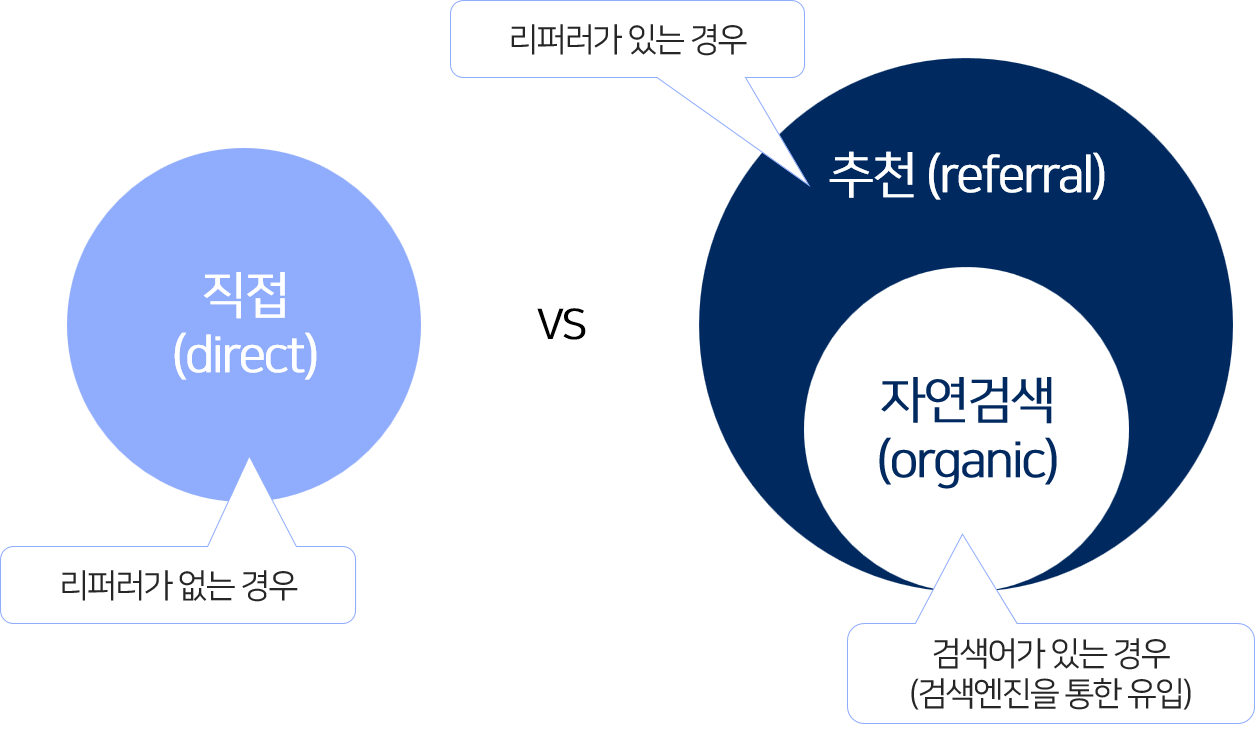
– 직접: 리퍼러(referrer)* 정보가 없이 유입된 트래픽 (애널리틱스 고객센터의 채널 정의에 따르면 ‘사용자가 북마크를 이용하거나 직접 URL을 입력하여 방문한 세션이지만, 앞에서의 정의가 더 정확합니다. 더 자세한 내용은 이전 포스팅 구글 애널리틱스 직접 유입 이해하기 참조하시기 바랍니다.)
– 추천: 다른 웹사이트에서 우리 웹사이트로 연결되는 링크를 클릭해서 유입된 트래픽. 즉, 리퍼러 정보를 포함하는 트래픽
– 자연검색: 검색엔진에서의 검색을 통해 유입된 트래픽
* 리퍼러(referrer): 웹브라우저로 웹을 서핑할 때 하이퍼링크를 통해서 각각의 사이트로 방문시 남는 흔적으로 현재 페이지로 방문하기 직전 웹페이지 주소를 말함

정리하자면, 구글 애널리틱스는 방문자 유입시 리퍼러 정보가 없으면(어디에서 왔는지 그 출처를 알 수 없으면) ‘직접(none)’으로 매체를 분류하고, 리퍼러 정보가 있으면 ‘추천(referral)’으로 분류합니다. 그리고 추천 중 유입 중 ‘검색엔진’을 통한 유입만을 모아서 별도로 ‘자연검색(organic)’으로 분류합니다.
그렇다면 디지털 마케팅에서 가장 흔히 사용하는 검색광고나 배너광고 또는 이메일 등을 통한 유입은 매체가 어떻게 분류될까요?

위 그림에서와 같이 검색광고는 ‘자연검색(organic)’, 배너광고는 ‘추천(referral)’, 이메일 뉴스레터는 ‘직접 또는 추천(none or referral)’으로 분류됩니다. 이메일은 포털사이트의 이메일 서비스에 접속한 상태에서 링크를 클릭한 경우 추천으로, 아웃룩 등에서 이메일을 보다가 링크를 클릭한 경우 직접으로 분류됩니다.
여기서 구글 애널리틱스 매체 분류의 문제점을 바로 확인할 수 있습니다. 다시 말해, 별도의 추가 설정이 없는 경우 구글 애널리틱스는 키워드광고에 의한 유료검색 유입과 웹문서에 의한 무료검색 유입을 구분하지 못합니다. 고객이 쓴 블로그 후기 내 링크를 타고 들어온 유입과 배너광고에 의한 유입을 구분하지 못합니다. 이메일 뉴스레터를 보내도 직접 혹은 추천으로 매체가 분산되어 해당 캠페인이 얼마만큼의 방문을 유도했는지 파악할 수가 없습니다.
따라서 이들 각 채널별 성과를 파악하기 위해서는 우선 각각의 캠페인 활동에 의한 유입을 상호 구분해야 합니다. 그리고 이렇게 유입 출처별로 캠페인을 구분하여 데이터를 추적하는 것을 맞춤 캠페인 추적 설정(tagging)이라고 합니다.
구글 애널리틱스 맞춤 캠페인 추적하기
구글 애널리틱스에서 맞춤 캠페인을 설정하는 방법은 서두에서도 설명했듯이, 우리 웹사이트로 연결되는 링크 URL에 일련의 캠페인 정보를 추가하는 방식을 사용합니다. 키워드 검색광고를 진행하든, 네트워크 배너광고를 진행하든, 블로그 홍보 글을 작성하든 웹사이트로 사용자를 데리고 오기 위해서는 웹사이트 URL 주소를 등록해야 합니다. 웹사이트 URL을 제공할 때 각 캠페인별 특성을 미리 알 수 있기에 해당 캠페인에 대한 구체적인 정보(매개변수)를 구글 애널리틱스가 인식할 수 있는 방법으로 추가하는 것입니다.
구글 애널리틱스에서 캠페인 설정을 할 때는 아래와 같이 총 5개 항목의 매개변수를 추가합니다.

- utm_source (소스) : 웹사이트로 트래픽을 보낸 검색엔진 또는 추천 사이트의 도메인
- utm_medium (매체) : 소스의 상위 카테고리
- utm_campaign (캠페인) : 사용자가 지정한 캠페인의 이름
- utm_term (키워드) : 웹사이트 방문자가 검색한 키워드 (대체로 검색광고에만 적용)
- utm_content (광고 콘텐츠) : 분석에 활용하고자 하는 추가적인 캠페인 정보
위 그림과 같이 캠페인 설정 항목 중 소스, 매체와 캠페인 세 가지 항목은 필수 항목이며, 키워드와 콘텐츠는 선택 항목으로서 필요시 추가하면 됩니다.
캠페인 URL 작성도구(Campaign URL Builder)
매개변수를 웹사이트 URL에 추가할 때는 구글이 제공하는 캠페인 URL 작성도구를 주로 사용합니다.

<구글 애널리틱스 캠페인 URL 작성도구>
캠페인 URL 작성도구 접속 화면입니다. 먼저 1) 웹사이트 URL 주소를 입력한 후 2) 소스, 매체, 캠페인, 키워드, 광고 콘텐츠 등의 캠페인 항목을 입력하면 3) 맞춤 캠페인 설정이 적용된 URL 주소가 자동으로 생성됩니다.
예를 들어 아래와 같이 네이버 메인 화면 우측에 노출되는 쇼핑박스 트렌트상품 디스플레이 광고를 진행한다고 가정하고 맞춤 캠페인 URL을 만들어 보겠습니다.

<네이버 쇼핑박스 트렌드상품 광고>

<캠페인 URL 작성도구를 활용한 맞춤 캠페인 설정>
위와 같이 캠페인 매개변수를 추가하여 맞춤 캠페인 설정을 완료하면 최종으로 아래와 같은 캠페인 URL이 생성됩니다.
네이버 메인에서 진행하는 광고 캠페인이기에 소스는 naver, 디스플레이 광고이기에 매체는 display라고 하였습니다. 또한 캠페인 명으로는 shoppingbox라는 광고상품명을 사용했으며, 해당 광고의 노출 위치에 따른 성과를 구분하여 분석하고자 광고 콘텐츠 파라미터로 middle이라는 값을 적용했습니다. 각 캠페인 파라미터 앞에는 utm_ 이라는 문구가 포함되기에, 흔히 맞춤 캠페인 설정을 utm tagging 이라고도 합니다.
이와 같이 생성된 캠페인 URL을 해당 캠페인 광고 등록 시 사용하면, 노출된 배너 광고를 클릭한 사용자는 캠페인 정보가 포함된 웹사이트 주소로 방문하게 됩니다. 구글 애널리틱스는 이 때 도착 페이지 주소에 맞춤 캠페인 정보를 자동으로 인식하여 해당 세션을 지정된 캠페인으로 분류하여 보여줍니다.
맞춤 캠페인이 적용된 데이터는 ‘획득 > 전체 트래픽 > 소스/매체’ 또는 ‘획득 > 캠페인’ 보고서 등에서 확인 가능합니다.

<획득 내 소스/매체 보고서>
앞에서 캠페인 URL 작성도구를 사용해서 맞춤 캠페인을 설정하는 방법을 설명했습니다. 하지만 키워드광고 캠페인을 운영할 경우, 각각의 키워드별 맞춤 캠페인 URL을 URL 작성도구를 통해 생성하는 건 현실적으로 어렵습니다. 수 천 또는 수 만 개에 키워드를 URL 작성도구를 통해 일일이 입력한다는 건 물리적으로도 거의 불가능합니다. 그래서 키워드광고 맞춤 캠페인 설정을 할 때는 URL 작성도구 대신 아래와 같이 매크로 적용된 엑셀을 이용하여 캠페인 URL을 생성합니다.

<구글 애널리틱스 캠페인 태깅 툴>
엑셀 캠페인 태깅 툴을 사용하면 키워드 입력시 해당 키워드가 반영된 캠페인 URL이 자동으로 생성됩니다. 키워드광고 연결 URL 등록 시 위와 같이 생성된 캠페인 URL를 등록합니다.
매크로가 적용된 엑셀파일은 이 곳 구글 스프레드 시트 페이지를 방문해서 얻을 수 있습니다. 페이지 상단 메뉴 ‘파일 > 다른 이름으로 자료 다운로드’ 선택 후 엑셀 파일 형식으로 개인 컴퓨터에 저장하여 사용하면 자유롭게 수정이 가능합니다.
맞춤 캠페인 태깅 가이드
#1. 캠페인 이름(campaign naming)의 일관성
일관적이고 누구나 이해하기 쉬운 명칭을 사용합니다. 맞춤 캠페인 설정 방법 자체는 비교적 간단하고 쉽지만, 누구나 이해하기 쉽고 깔끔한 캠페인 명칭을 일관되게 적용하는 건 실제로 매우 어렵습니다. (데이터가 일단 수집되어 저장되면 이를 수정할 수 없기에 더욱 그렇습니다.)
우선 담당자가 여려 명인 경우가 많은데, 대체로 담당자마다 선호하는 캠페인 명칭이 다릅니다. 또한 동일한 담당자라 하더라도 시간이 지남에 따라 네이밍 규칙이 흔히 바뀝니다. 적절하다고 생각되는 캠페인 이름에 대한 생각이 단순히 바뀌기도 하고, 캠페인이 늘어남에 따라 초기에 미처 생각하지 못한 캠페인 분류가 나중에 필요해 질 수도 있습니다.

<캠페인명 적용 예시>
특정 채널을 광고와 무료컨텐츠를 통한 홍보 크게 두 가지로 나누어 운영합니만, 동일한 하나의 컨텐츠 홍보 캠페인이 담당자에 따라 information과 media_info 서로 다른 캠페인으로 구분되고 있습니다. 또한 광고와 컨텐츠 홍보로 나뉠뿐 동일한 사이트를 지칭함에도 광고 담당자는 community로 표시한 반면, 컨텐츠 담당자는 media로 표시를 하여 같은 대상이 아닌 것으로 해석될 가능성이 높습니다.
#2. 채널 분류를 고려한 매체 지정
매체는 대체로 가장 명확하고 상위 레벨의 구분에 해당합니다. 따라서 다양한 캠페인을 분류할 때 매체를 기준으로 구분한 후, 소스와 캠페인 등 다른 매개변수를 정하는 것이 좋습니다. (물론 단일 마케팅 캠페인 하에서 검색광고, 배너광고, 소셜 등 다양한 채널을 운영할 때는 캠페인을 중심으로 구분하는 게 더 나을 수도 있습니다.)
또한 매체를 정할 때는 채널 분류를 고려해야 합니다. ‘채널’이란 규칙을 기반으로 트래픽 소스를 그룹화한 것을 말합니다. (맞춤 채널 그룹을 만들어 사용할 수도 있으나,) 기본적으로는 GA가 수집한 소스/매체(맞춤 캠페인이 설정된 경우는 캠페인 설정이 적용된 후의 소스/매체)를 토대로 자동으로 분류됩니다.

<기본 채널 정의>
참조(애널리틱스 고객센터): 기본 채널 정의
애널리틱스 고객센터에서 제공하는 기본 채널 정의에 따르면, 특정 유입의 매체명이 cpc, ppc 또는 paidsearch와 일치할 때 유료 검색(Paid Search) 채널로 분류가 되며, display, banner 또는 cpm과 일치할 때 디스플레이(Display) 채널로 분류가 됩니다. 이밖에 다른 이름으로 매체를 지정할 경우 해당 세션의 채널은 모두 기타 광고주(Other)로 분류가 됩니다. 이렇게 되면 채널 보고서를 온전하게 활용하기 어렵습니다.

<매체와 기본 채널 분류 예시>
위 예시에서와 같이 GA에서 일반적으로 사용되는 매체명이 사용되지 않는 경우 기본 채널 그룹이 (Other)로 표시됩니다. 매체값 CPC 또한 소문자가 아닌 대문자를 사용했기에 유료 검색으로 분류되지 못하고 기타로 분류되었습니다.
앞으로 맞춤 캠페인을 URL를 만들 때는 소스/매체를 어떻게 정하느냐에 따라 채널이 달라진다는 것을 기억하시기 바랍니다.
#3. 소문자의 사용
캠페인 파라미터 적용 시 특히 소스/매체 지정 시 가급적 소문자로 통일하여 사용할 것을 권합니다. 구글 애널리틱스가 대소문자를 구분하여 표시하기 때문입니다.

<캠페인 매개변수의 대소문자 구분 예시>
동일한 채널에 대한 캠페인 설정이지만 대소문자 차이로 인해 소스/매체가 구분되어 표시되고 있습니다.
#4. 광고 콘텐츠(utm_content) 매개변수 활용
‘광고 콘텐츠’ 항목은 가장 유연한 측정기준에 해당합니다. 따라서 자사가 운영하는 캠페인에 맞도록 창의적으로 운영하면 좋습니다. 예를 들어 배너광고를 진행하는 데 노출 위치 혹은 배너 사이즈에 따른 성과의 차이의 분석하고 싶다면, top/side/bottom과 같은 위치 정보나 300*300/600*150과 같은 배너 크기 정보를 광고 콘텐츠 항목에 넣어 그 차이를 파악할 수도 있습니다.
캠페인 설정 시 유의점
#1. 맞춤 캠페인 설정은 관리자(Admin) 메뉴에서 하지 않음
맞춤 캠페인 설정은 사용자를 데려오기 위해 외부에 배포하는 웹사이트 URL에 캠페인 매개변수를 추가하는 방법을 사용합니다. utm_source, utm_medium 등 매개변수를 링크 URL에 직접 추가하는 방법도 얼마든지 가능합니다만, 오타 등의 가능성이 있어 보통은 캠페인 URL 작성도구(사이트 혹은 엑셀)를 통해 캠페인 URL을 생성합니다. 이렇게 생성된 캠페인 URL를 통해 사용자가 웹사이트를 방문하는 경우 GA는 이를 자동으로 인식해서 지정된 캠페인으로 분류합니다.
구글 애널리틱스 관리자 메뉴는 목표 설정, 사이트 검색 설정, 필터 적용 등 GA를 제대로 운영하는 데 필요한 다양한 설정 기능을 포함합니다. 그래서 그런지 맞춤 캠페인 설정 기능을 관리 메뉴에서 찾기도 합니다. GA 관리 메뉴에는 캠페인 설정 기능이 없습니다.
이 사실을 조금 다른 관점에서 보자면, 맞춤 캠페인 설정은 그 설정 결과가 담당자의 통제를 벗어날 수도 있습니다. 광고 채널의 경우 캠페인 설정이 잘못되면 바로바로 수정이 가능합니다. 하지만 블로그 체험단의 운영 성과를 파악하기 위해 캠페인 URL을 사용한다든가 하는 경우, 캠페인 진행 이후 연락이 되지 않거나 통제가 안 될 가능성이 높기 때문에 잘못 설정된 캠페인 정보가 지속적으로 수집될 수도 있습니다.
#2. 웹사이트 내에서는 캠페인 설정을 하지 않음
캠페인 설정은 어떤 마케팅 캠페인을 통해 사용자가 유입되었는지, 즉 외부 유입 채널을 구분하기 위해 사용합니다. 하지만 웹사이트 내 링크에 맞춤 캠페인을 설정하는 모습도 간혹 봅니다. 예를 들어 쇼핑몰 메인페이지 상단에 여러 개의 롤링 배너를 운영할 경우, 방문자가 어떤 상품 혹은 프로모션 배너를 더 많이 클릭하고 또 구매로 이어지는 등을 측정하고자 해당 배너 링크에 캠페인 정보를 추가하는 것입니다. 결론부터 말하자면 이러한 캠페인 설정은 해서는 안됩니다. 크게 두 가지 문제가 있습니다.
1) 세션의 과대 계상
웹사이트 내 링크에 캠페인 매개변수를 적용하면 방문자가 해당 링크를 클릭할 때 새로운 캠페인 유입이 발생합니다. 이전 포스팅(구글 애널리틱스 핵심 데이터 지표 이해하기)에서도 설명했듯이 캠페인이 바뀌면 사용자의 마지막 상호작용 후 30분이 지나지 않았더라도 새로운 세션으로 간주합니다.
2) 채널 기여도 왜곡
우선 위와 같이 메인페이지 상단 배너에 ‘소스: main’, ‘매체: banner’, ‘캠페인: 내부프로모션’을 매개변수로 하는 캠페인 설정을 했다고 가정하겠습니다. 여기서 네이버 검색광고 캠페인으로 유입된 방문자가 배너를 클릭하면 naver/cpc에서 main/banner로 최종 캠페인이 변경됩니다. 그리고 이 세션에서 구매 전환이 발생하면 ‘획득 > 전체 데이터 > 소스/매체’ 보고서에서는 GA의 마지막 간접 클릭 기여 모델(last non-direct click attribution model)에 따라 main/banner에 전환이 잡힙니다. 애초 사용자를 데려온 캠페인을 알 수 없게 됩니다.
물론 ‘전환 > 다채널 유입경로 > 인기 전환 경로’ 보고서 등을 통해 기여도를 파악할 수는 있지만, 여전히 기여도에 왜곡이 초래된 것은 사실입니다. 기여 모델에 관해서는 이전 글(기여 모델, 성과를 어떻게 배분할 것인가?)를 참조하시기 바랍니다.
애초 웹사이트 내부 링크에 맞춤 캠페인 설정을 하게된 이유 즉, 특정 링크를 클릭한 사용자가 실제로 얼마나 전환으로 이어지는지 등에 대한 분석은 이벤트 설정을 통해 할 수 있습니다. 구체적인 이벤트 설정 방법은 추후 별도의 포스팅을 통해 다루도록 하겠습니다.
#3. 구글 애드워즈의 경우, 수동으로 캠페인 설정을 하지 않음
구글 애드워즈를 운영하는 경우 상호 계정을 연동하면 애드워즈 광고 계정의 데이터를 애널리틱스로 자동으로 가져와 분석할 수 있습니다. 이 때 애드워즈 광고 계정에서의 캠페인 분류 정보를 이용하기 때문에 별도로 캠페인 URL을 설정할 필요가 없습니다. (물론 수동 태그 설정도 가능합니다. 참조: https://support.google.com/analytics/answer/1033981?hl=ko)
국내 대표적인 온라인마케팅 커뮤니티/매체인 아이보스에서 입문자를 위한 구글 애널리틱스(GA) 강의를 진행하고 있습니다. 커리큘럼 등 자세한 사항은 아래 링크를 참조하세요.
– GA 실무과정(평일): http://www.i-boss.co.kr/ab-goods-236
– GA 실무과정(주말): http://www.i-boss.co.kr/ab-goods-267
– GTM(구글태그관리자): http://www.i-boss.co.kr/ab-goods-237
– GA 유료스터디: https://www.i-boss.co.kr/ab-7009
아이보스 GA 스터디
GA를 사용하는 많은 분들이 단순 트래픽 수치 정도만 확인하는데 그칩니다. 강의 등을 통해 GA가 제공하는 다양한 기능과 사례를 접했다고 하더라도 막상 본인이 운영하는 웹사이트에 적용해보
www.i-boss.co.kr
출처 : https://analyticsmarketing.co.kr/digital-analytics/google-analytics-basics/2430/
'설계 > 서비스 기획' 카테고리의 다른 글
| 서비스디자인 가이드북 및 툴킷 - 한국디자인진흥원 (0) | 2022.04.28 |
|---|---|
| PM, PO 어떻게 다른것일까? (2) | 2022.04.11 |
| 서비스 기획자 vs. PM vs. PO (0) | 2021.06.08 |
| IT기획 / 서비스 기획 / PM / PO / PL 커뮤니티 및 그룹 모음 10개 (0) | 2021.06.06 |
| 서비스 경험디자인 기사 (국가기술자격증) 신설 (0) | 2020.03.29 |


